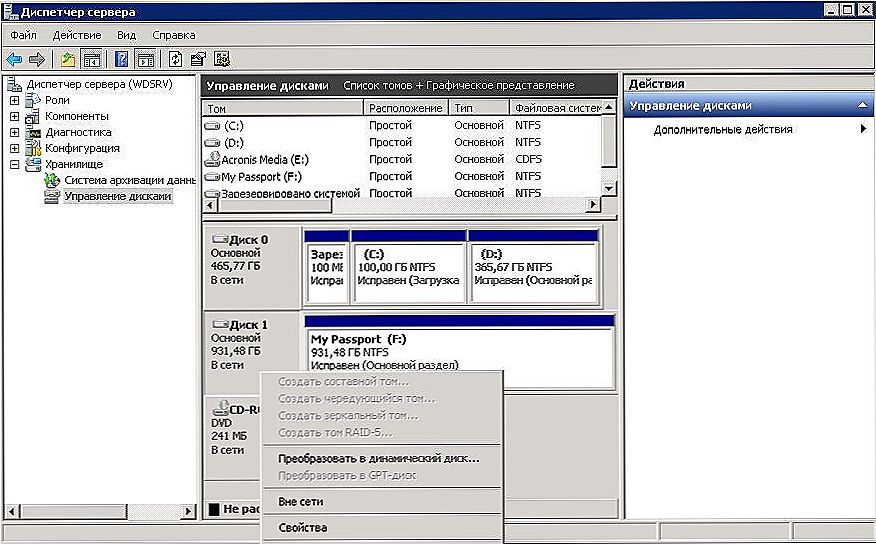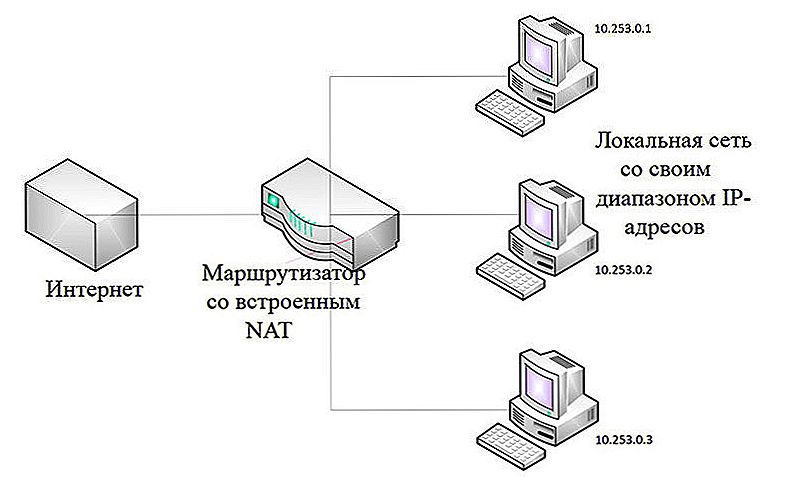Wirtualna maszyna to bardzo potężne narzędzie w sprawnych rękach. Z różnych przyczyn technicznych maszyna wirtualna domyślnie nie ma bezpośredniego dostępu do dysku USB. W tym artykule wiemy, jak przekazać dysk USB na wirtualną maszynę Hyper-V. Realizacja pomysłu będzie prosta, można powiedzieć, za pomocą dwóch kliknięć. Nie są potrzebne żadne dodatkowe programy, jak czasem zalecają sofiści "guru", używają twoich osobistych rąk i nic więcej.

WAŻNE. Nie możemy zastąpić urządzeń wymiennych, to jest urządzeń wymiennych w VM, chociaż istnieją pewne sztuczki, aby to osiągnąć, ale teraz nie o to chodzi. Nasz algorytm działa tylko dla USB, który jest pokazany jako naprawiony. Nie możemy zrobić migawki dla takich dysków.
Zaczynamy manipulacje
- Po pierwsze, pobieramy dysk i łączymy go z hostem Hyper-V. Dysk pojawił się od razu z wyznaczoną literą.
- Następnie musimy przejść do zarządzania dyskami. Aby to zrobić, otwórz menu "Start" i na pasku wyszukiwania uruchomimy plik diskmgmt.msc, w wyniku czego powinna istnieć pojedyncza aplikacja, uruchom ją.
- W otwartym oknie znajduje się nasz dysk. Na przykładzie określonego urządzenia na dysk o pojemności 30 GB. Wywołaj menu kontekstowe, klikając prawym przyciskiem myszy na wybranym dysku, wybierz element "Offline".Nawet jeśli masz angielski interfejs, znalezienie potrzebnego przedmiotu nie będzie trudne.
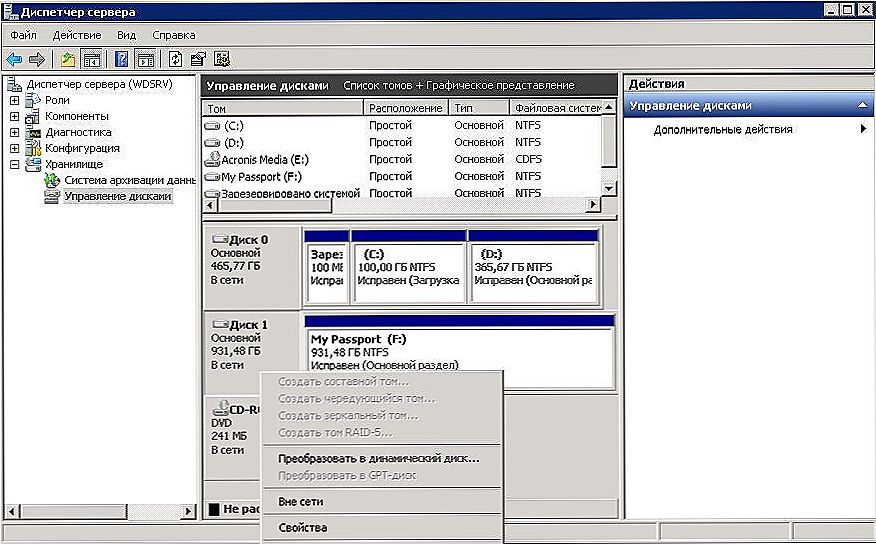
Wybierz pozycję "Offline"
- Teraz musimy dodać nowy dysk w sekcji kontrolera SCSI, uruchamiając konsolę Hyper-VManage. Pamiętaj, aby wskazać, że nasze urządzenie jest fizyczne i z menu rozwijanego wybierz tę samą na trzydzieści gigabajtów.
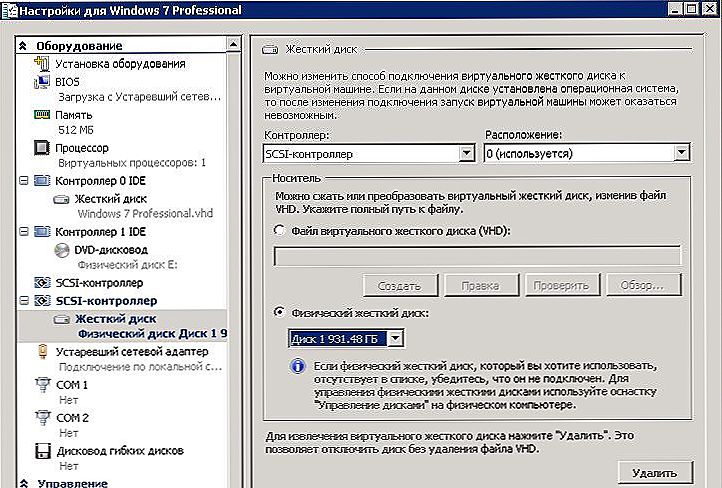
Dodaj nowy dysk w sekcji Kontroler SCSI
WAŻNE. Nie ma potrzeby odłączania maszyny wirtualnej przed dodaniem dysku twardego. Do tego jest specjalna technologia hot add i hot remove.- Połącz się z maszyną wirtualną poprzez rdp lub po prostu otwórz konsolę. Przejdź do zarządzania dyskami. Jeśli jest nowy, robimy wszystko poprawnie. Sprawdź, czy jest on online. Jeśli nie, napraw to, jak poprzednio, przez wywołanie menu kontekstowego. Nasze sekcje nie mają punktów instalacji i liter, musimy to naprawić. Kliknij dowolną sekcję prawym przyciskiem i wybierz pozycję "Zmień literę dysku lub ścieżkę do niej ...". Wybierz dowolne.
Przekierowanie USB na maszynę wirtualną Hyper-V dobiegło końca, teraz możemy jej używać do własnych celów.
WAŻNE. Przed fizycznym usunięciem sprawdź, czy żadne aplikacje nie korzystają z naszego urządzenia.W przeciwnym razie prawdopodobieństwo utraty ważnych danych i dokumentów jest wysokie.Bezpieczna ekstrakcja
Musisz mieć możliwość usunięcia USB bez niespodziewanych konsekwencji, użyjemy tego samego menedżera. Po znajomym ruchu wchodzimy do kontrolera SCSI, wybieramy żądany sektor i klikamy Usuń. Potwierdź czynności za pomocą odpowiedniego przycisku. Fizycznie usuń nasze urządzenie. To wszystko.
Podpowiedź W wersji Hyper-V systemu Windows Server 2012 R2 \ 8.1 można używać technologii ESM do przesyłania niemal dowolnego urządzenia USB na maszynę wirtualną. Ta metoda jest odpowiednia nawet dla dysków flash i kart inteligentnych.
Wniosek
Jedno wyrażenie "Maszyna wirtualna" rzuca niedoświadczonego użytkownika w panikę, ale nie musisz się bać. Jeśli ściśle przestrzegasz instrukcji i uważnie, nie możesz napotkać żadnych poważnych problemów. Przekazywanie USB na Hyper-V nie jest trudne, jak może się wydawać na pierwszy rzut oka. Nie odbiegaj od algorytmu i nie zmieniaj dodatkowych ustawień, wtedy masz gwarancję rozwiązania problemu, w przeciwnym razie stabilna praca maszyny wirtualnej nie jest gwarantowana.
Jeśli masz jakieś pytania - poproś ich w komentarzach.